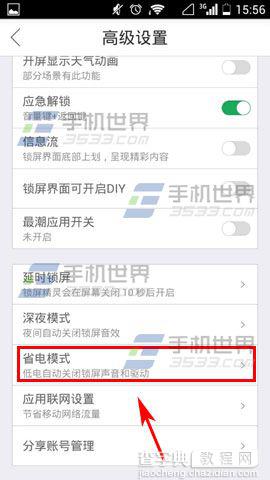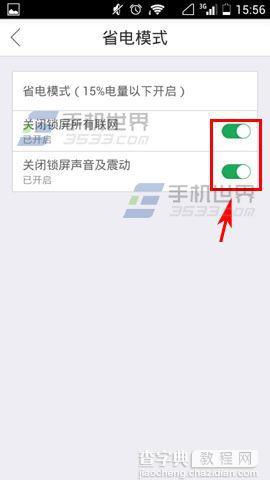锁屏精灵如何开启省电模式?锁屏精灵开启省电模式的方法
发布时间:2016-12-24 来源:查字典编辑
摘要:锁屏精灵是一款趣味十足的锁屏软件,集趣味解锁、丰富场景、快捷功能、酷炫动画、安全性于一体,让你的锁屏动起来。那么锁屏精灵怎么开启省电模式呢?...
锁屏精灵是一款趣味十足的锁屏软件,集趣味解锁、丰富场景、快捷功能、酷炫动画、安全性于一体,让你的锁屏动起来。那么锁屏精灵怎么开启省电模式呢?下面一起来看看吧。
1)首先先打开【锁屏精灵】,进去之后点击左上角的【三横】。
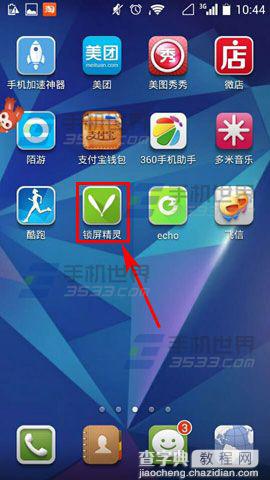

2)接着点击【设置】,然后点击【更多设置】。
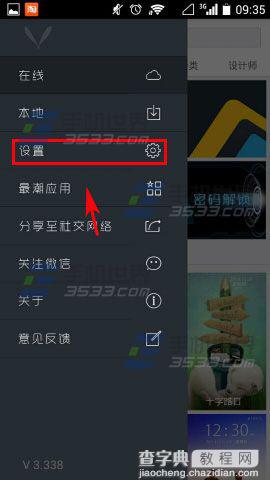
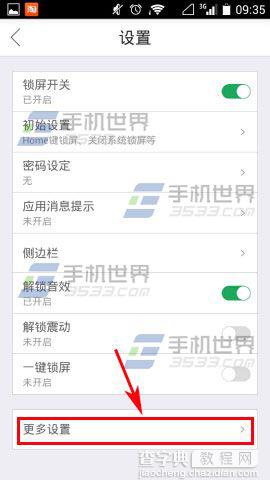
3)进去之后点击【省电模式】,最后把想要打开的都打开就可以了。